CAD打印设置出错怎么办 CAD突然无法打印怎么解决
更新时间:2023-04-28 08:29:45作者:jiang
CAD打印设置出错怎么办,在使用CAD软件打印时,可能会遇到一些意外情况,例如打印设置出错、CAD突然无法打印等问题,这将会给使用者带来不便和困扰。如果遇到这些问题,我们应该及时采取措施解决,以保障正常的工作运转。一些简单的方法可以帮助我们快速解决这些问题。下面我们将对这些情况逐一进行分析和解决。
解决方法如下:
1、打开需要打印的cad文件,也可以打开CAD软件后在打开菜单中选择需要打印的文件。
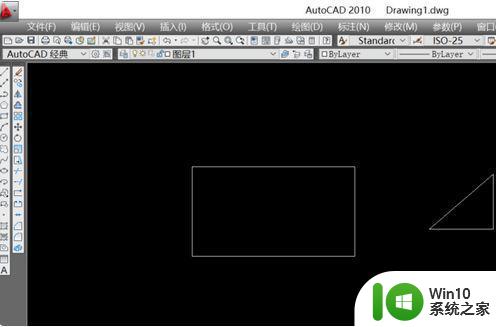
2、点击左上角的文件接着再点击打印,进入打印设置界面。
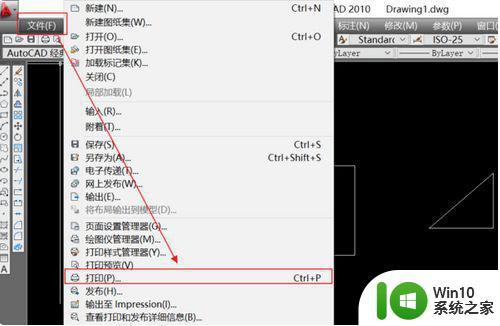
3、点击打印设置界面的左下角的预览,打开打印预览。
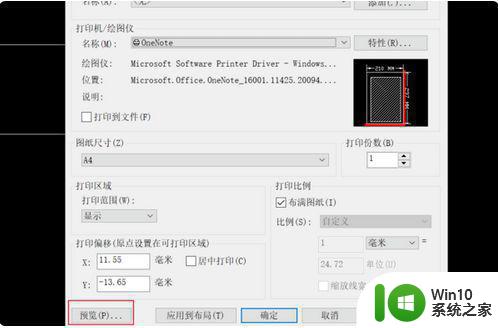
4、打印预览中就是实际打印出来的图形,打开后可以看到预览中并没有出现矩形和三角形。
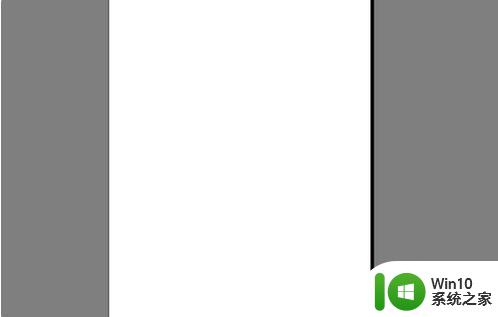
5、然后回到软件界面中在工具栏左上方中找到图层特性管理器,点击打开。
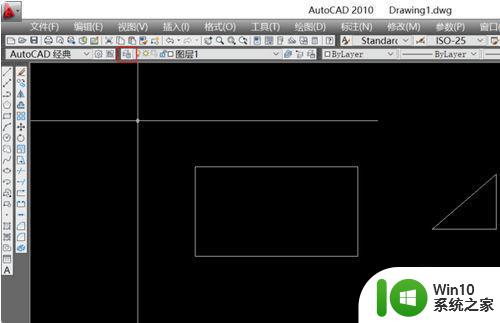
6、在图层特性管理器中的打印可以看到图层1的打印标识被关掉了,单击打开即可。
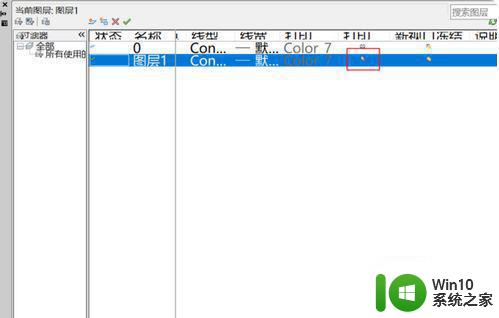
7、再次打开文件菜单,然后选择打印,点击界面中左下角的预览按钮。
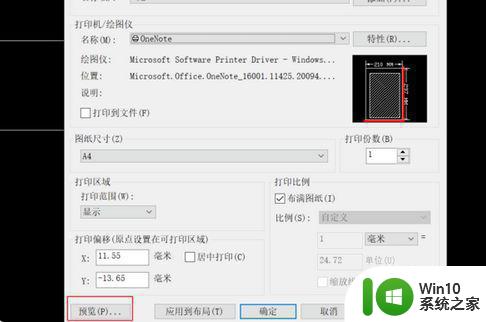
8、最后就看到了图形出现在打印预览,如果确定打印再执行打印操作即可,如果还是显示不全,再回到图层特性管理器中将图层打印按钮全部打开就可以了。
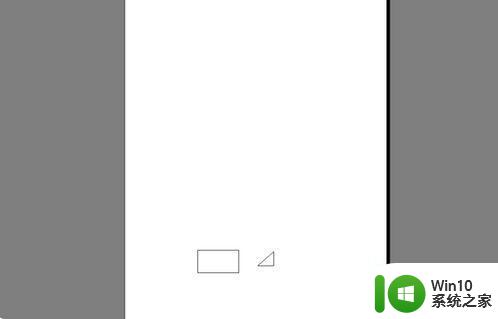
综上所述,遇到CAD打印设置出错或CAD突然无法打印问题,应首先检查打印设置和驱动程序是否正确,并排除相关的软件或硬件故障。在排除以上问题后,还应注意CAD软件版本是否兼容,以及操作是否规范。如果问题依旧无法解决,可以寻求专业的技术支持。
CAD打印设置出错怎么办 CAD突然无法打印怎么解决相关教程
- 如何在CAD中设置批量打印 CAD批量打印的步骤和方法
- 打印机突然不进纸怎么办 打印机突然不进纸的解决方法
- cad图怎么打印出来 Autocad图纸怎么打印到A4纸
- autocad如何设置默认打印机 cad添加打印机失败如何解决
- 电脑设置打印机无法共享错误0x000006d9怎么解决 电脑网络共享打印机出现0x000006d9错误怎么办
- cad打字打出来是问号解决教程 CAD打字为什么会出现问号
- cad中esc键失灵怎么恢复 CAD中ESC键突然用不了怎么办
- 使用cad软件修复cad文件的方法 CAD文件无法打开怎么办
- 电脑打印不出图片怎么解决 打印机不能打印照片怎么办
- 惠普打印机突然不工作的解决方法 惠普打印机突然不工作什么原因
- 打印机出现错误0x00000709怎么解决 如何解决打印机操作无法完成出现错误0x00000709问题
- cad去除教育版戳记的方法 CAD教育版打印戳记如何去掉
- U盘装机提示Error 15:File Not Found怎么解决 U盘装机Error 15怎么解决
- 无线网络手机能连上电脑连不上怎么办 无线网络手机连接电脑失败怎么解决
- 酷我音乐电脑版怎么取消边听歌变缓存 酷我音乐电脑版取消边听歌功能步骤
- 设置电脑ip提示出现了一个意外怎么解决 电脑IP设置出现意外怎么办
电脑教程推荐
- 1 w8系统运行程序提示msg:xxxx.exe–无法找到入口的解决方法 w8系统无法找到入口程序解决方法
- 2 雷电模拟器游戏中心打不开一直加载中怎么解决 雷电模拟器游戏中心无法打开怎么办
- 3 如何使用disk genius调整分区大小c盘 Disk Genius如何调整C盘分区大小
- 4 清除xp系统操作记录保护隐私安全的方法 如何清除Windows XP系统中的操作记录以保护隐私安全
- 5 u盘需要提供管理员权限才能复制到文件夹怎么办 u盘复制文件夹需要管理员权限
- 6 华硕P8H61-M PLUS主板bios设置u盘启动的步骤图解 华硕P8H61-M PLUS主板bios设置u盘启动方法步骤图解
- 7 无法打开这个应用请与你的系统管理员联系怎么办 应用打不开怎么处理
- 8 华擎主板设置bios的方法 华擎主板bios设置教程
- 9 笔记本无法正常启动您的电脑oxc0000001修复方法 笔记本电脑启动错误oxc0000001解决方法
- 10 U盘盘符不显示时打开U盘的技巧 U盘插入电脑后没反应怎么办
win10系统推荐
- 1 萝卜家园ghost win10 32位安装稳定版下载v2023.12
- 2 电脑公司ghost win10 64位专业免激活版v2023.12
- 3 番茄家园ghost win10 32位旗舰破解版v2023.12
- 4 索尼笔记本ghost win10 64位原版正式版v2023.12
- 5 系统之家ghost win10 64位u盘家庭版v2023.12
- 6 电脑公司ghost win10 64位官方破解版v2023.12
- 7 系统之家windows10 64位原版安装版v2023.12
- 8 深度技术ghost win10 64位极速稳定版v2023.12
- 9 雨林木风ghost win10 64位专业旗舰版v2023.12
- 10 电脑公司ghost win10 32位正式装机版v2023.12